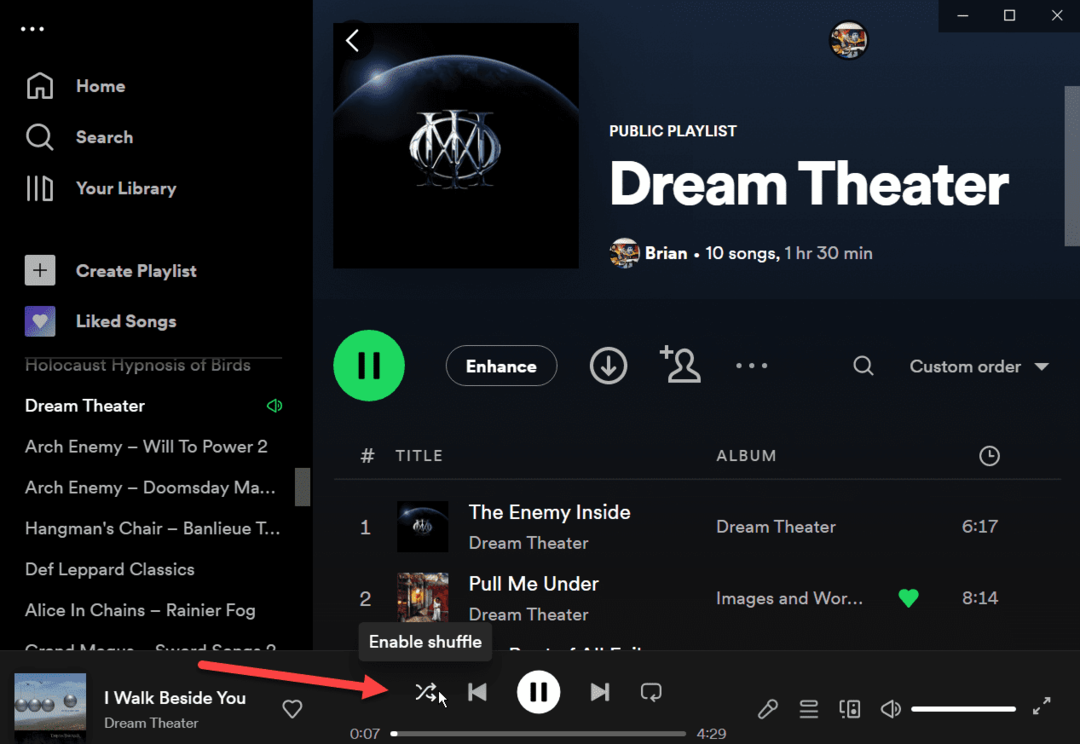Sådan automatiseres Microsoft Word-formularer med brugerdefinerede felter
Microsoft Office Microsoft Ord Microsoft Helt / / March 19, 2020
Sidst opdateret den

Brug af brugerdefinerede felter i Microsoft Word giver dig mulighed for at guildere generiske dokumenter, som du kan genbruge til forskellige formål. Her er et kig på, hvordan du opretter dem, og hvorfor du vil.
Uanset om du er studerende eller kontormedarbejder, har næsten alle behov for at bruge dokumenter nu og da. Nogle job kræver endda, at du producerer de samme bogstaver, formularer eller et andet dokument til en regelmæssig tidsplan. Brug af brugerdefinerede felter i dine dokumenter kan spare meget tid. Her er et kig på, hvad de er, og hvordan man bruger dem.
Hvad er brugerdefinerede felter?
Tilpassede felter giver dig mulighed for at opbygge et generisk dokument, som du kan genbruge til andre formål. Ved at gøre dette kan du strømline dine processer, og det kan gøre dig til en meget effektiv arbejdstager eller studerende.
Der er mange måder, du kan bruge tilpassede felter på. Du kan oprette et formularbrev med brugerdefinerede felter, du kan bruge til at skræddersy det til den, du sender det til. Du kan bruge dem til at oprette en undersøgelse eller en dataindsamlingsformular, som du kan genbruge uanset de oplysninger, du har brug for at indsamle. Hvis du bruger denne fremgangsmåde, kan du spare timer med kræfter, fordi du ikke behøver at genskabe dokumenter igen og igen.
Sådan opretter du et brugerdefineret felt
Det er meget lettere at bruge brugerdefinerede felter i Microsoft Word, end du kunne forvente. Den første ting at gøre er at beslutte, hvilken type dokument du skal oprette, og hvilke ord eller sætninger, du vil tilpasse.
Lad os f.eks. Sige, at du vil oprette et brev, som du bruger til at sende tilbud til dine klienter. Du kan skrive et brev en gang og derefter identificere de områder af det brev, du vil gøre tilpasselige.
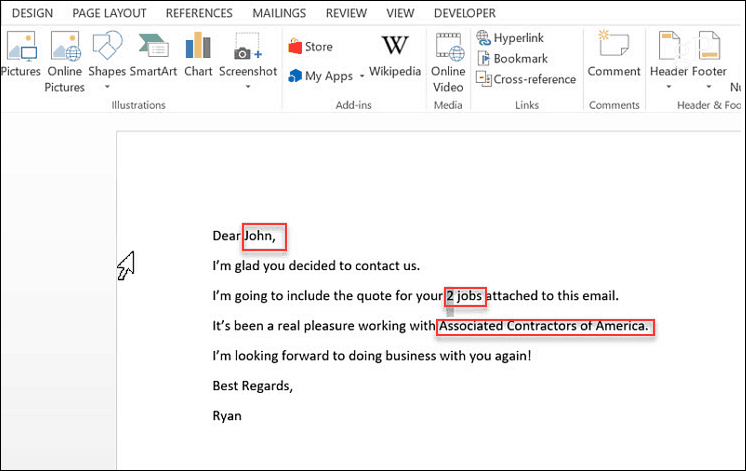
Så i dette eksempel vil du oprette tre brugerdefinerede felter; modtagerens navn, antallet af job og firmaets navn. For at opsætte disse brugerdefinerede felter skal du gå til Info-menuen i Word og højre side af skærmen klikke på rullemenuen ved siden af Egenskaber> Avancerede egenskaber.
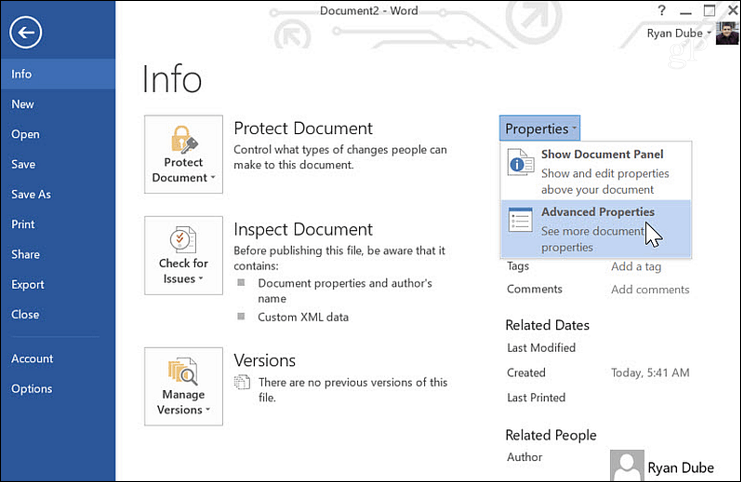
I denne pop-up kan du tilføje modtagerfeltet ved navn. Vælg "tekst" som type og værdi. Klik Tilføje, og så Okay.
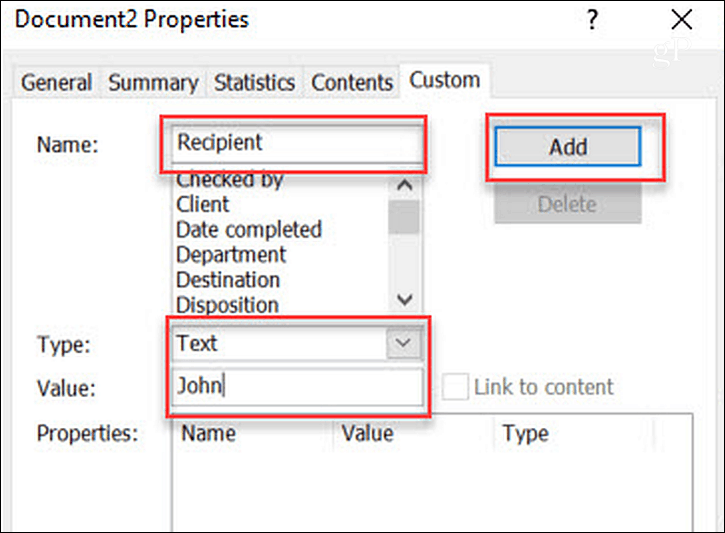
I dit dokument kan du fremhæve navnet "John" i dit originale brev. I Word-menuen skal du klikke på Indsæt skal du klikke på rullemenuen Hurtige dele og vælge felter. Klik på på pop op-vinduet DocProperty under Feltnavne, og klik på Modtager (eller hvad du end kaldte feltet) under Ejendom.
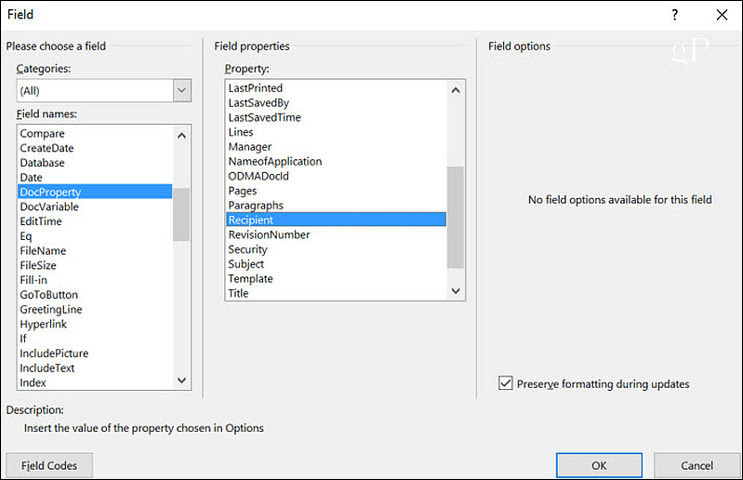
Når du klikker Okay, dette vil opdatere vores fremhævede tekst med det felt (og feltværdien), du har defineret. Nu kan du gå tilbage til Avancerede egenskaber igen, og tilføj resten af felterne.
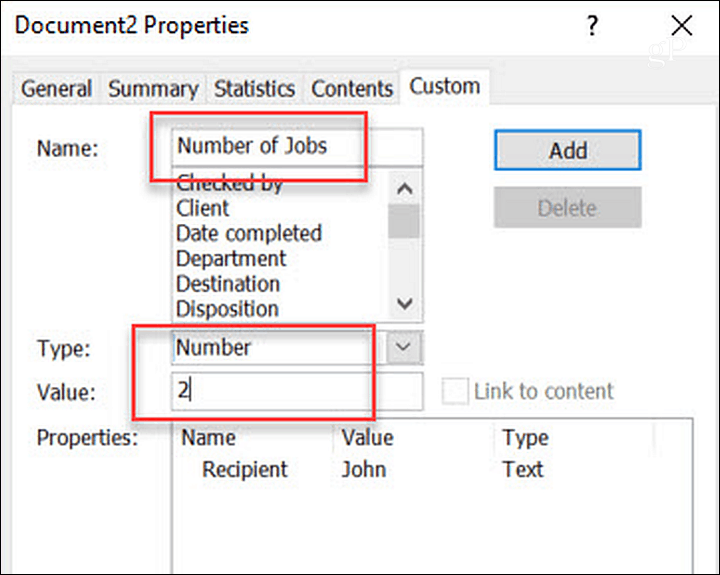
Når du er færdig med at tilføje dem alle, vil du se alle dine brugerdefinerede felter angivet i Ejendomme boks.
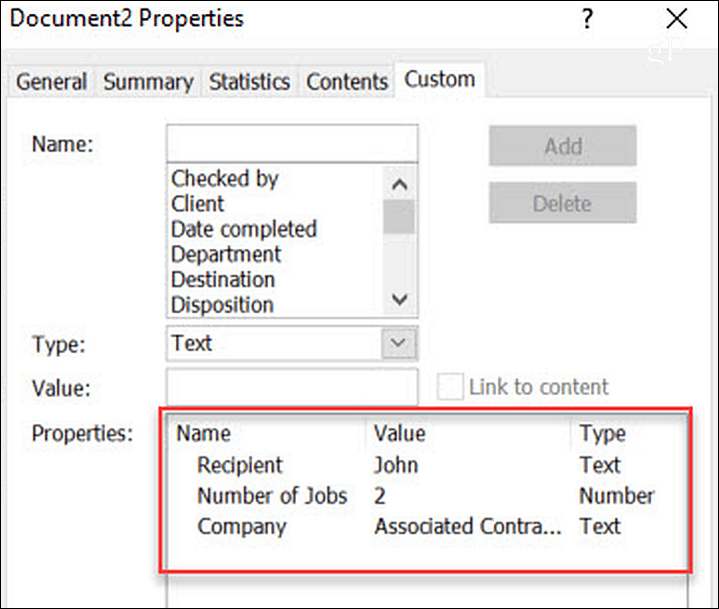
Hvis du nogensinde foretager ændringer i værdierne i dine brugerdefinerede felter, for at opdatere disse værdier i det faktiske dokument, skal du bare højreklikke på feltet og klikke på Rediger felt.
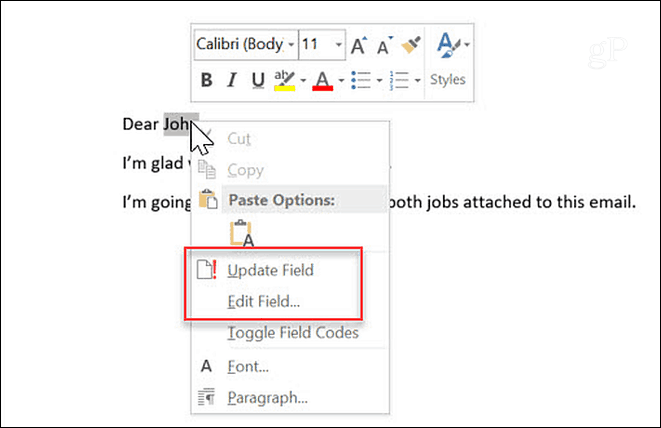
Når du har brug for at skrive et nyt brev til en ny modtager, behøver du ikke at skrive dit brev fra bunden. Åbn bare det dokument, du oprettede til den sidste modtager, gå ind i området Avancerede egenskaber og opdater alle felterne for den nye klient, du sender brevet til. Opdater værdien, og klik på Modificere knap.
Dette vil opdatere værdien i Ejendomme afsnit. Når du er færdig med at opdatere alle de tilpassede felter i Avancerede egenskaber, kan du gå tilbage til dit dokument, fremhæve felterne og opdatere dem.
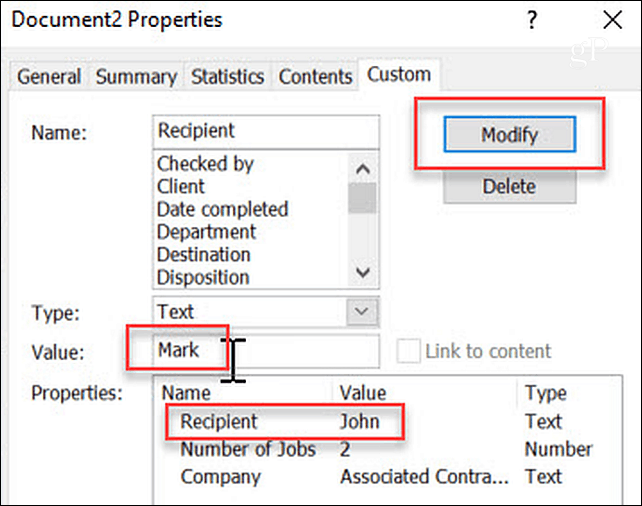
Hvorfor bruge brugerdefinerede felter?
Brug af brugerdefinerede felter er en fantastisk måde at skære ned på den tid, du bruger på at skrive breve eller sende nogen form for skriftlig kommunikation til folk. Hvis du har brug for at gøre noget som dette regelmæssigt, skal du oprette dit skabelonbrev med brugerdefinerede felter, og du behøver aldrig at skrive det bogstav igen. Men der er adskillige andre anvendelsessager til dem.
Fakturering
En ting, næsten enhver virksomhed skal gøre, er at fakturere klienter, som du fremstiller produkter eller tjenester til. Hvis du er en lille virksomhed, har du muligvis ikke råd til regnskabssoftware, der producerer fakturaer til dig, så du bliver nødt til at oprette fakturaerne fra bunden.
Mange ejere af små virksomheder vælger at bruge Excel eller Word til at sammensætte fakturaer. Hvis du bruger Word, kan du strømline din faktureringsproces ved at gøre hver linjepost under hver kolonne til et brugerdefineret felt. Du skal bare oprette et brugerdefineret felt for hver celle, ligesom du gjorde for hvert felt i bogstaveksemplet ovenfor. Opret derefter din første "skabelon" -faktura og læg bare "N / A" i hver celle.
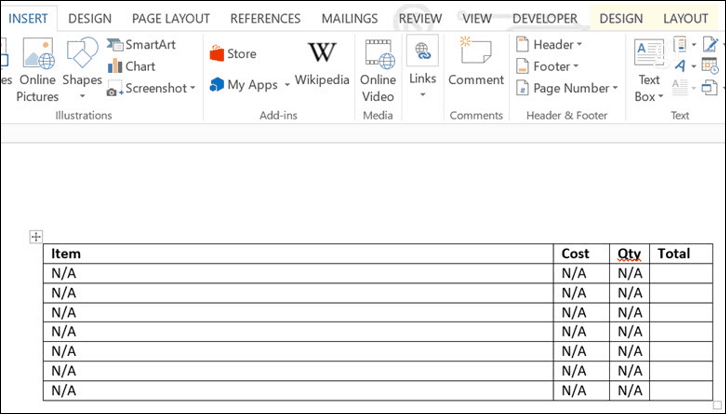
Når du har oprettet skabelon-regnearket, kan du definere, hvilke celler hvert brugerdefineret felt er forbundet til ved at højreklikke på teksten inde i cellen og klikke på Rediger felt.
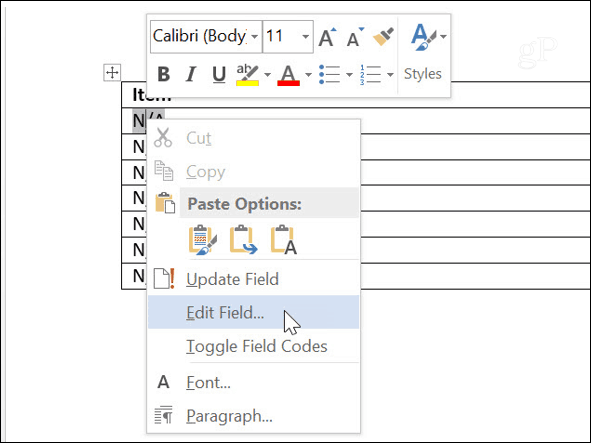
Dette giver dig mulighed for at vælge, hvilket tilpasset felt der er tildelt den celle. Gå gennem alle celler, og tildel de brugerdefinerede felter på denne måde.
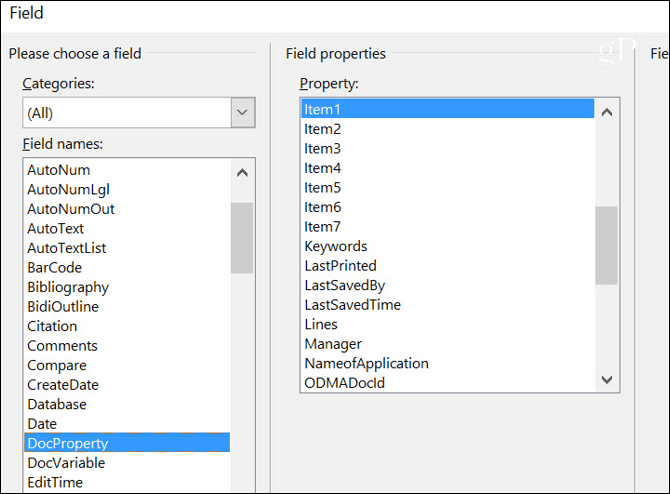
Når du er færdig, næste gang du har brug for at oprette en faktura, kan du bare åbne din skabelon og gå ind i området Avancerede egenskaber. I Brugerdefinerede fanen, skal du bare gennemgå alle de tilpassede felter og udfylde værdien i henhold til din aktuelle måneds faktureringsbehov. Dette er meget hurtigere og langt mere effektivt end at designe hele din faktura fra bunden.
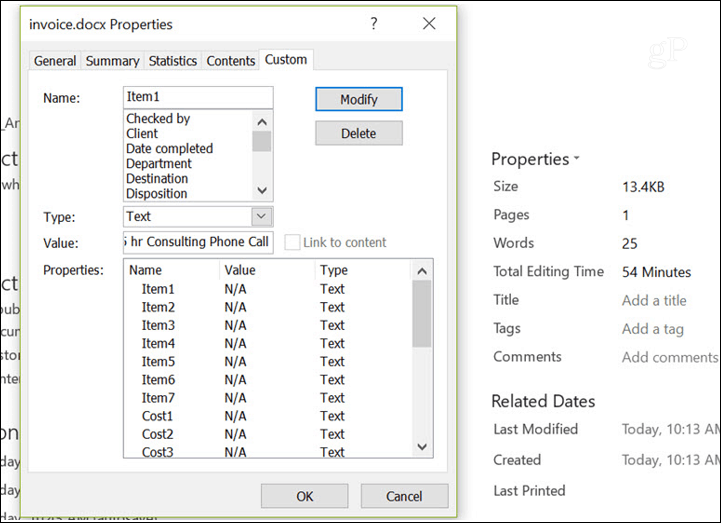
konturer
Et andet område, der kan være godt til at spare tid og gøre dit liv lidt mere effektivt, bruger brugerdefinerede felter til at skabe konturer. Denne tilgang fungerer faktisk kun, hvis du er en der ofte sammensætter en standardoversigt med et lignende antal genstande på det. Noget som en pensum for en universitetsprofessor.
I dette tilfælde kan hver linjepost defineres som et helt felt. Derefter fra et sted i Avancerede egenskaber, kan du bare rulle ned og definere din kontur på et sted. Dette giver dig mulighed for at holde fælles overskrifter og andre områder af konturen, der ikke ændres. Og kun fokusere på de linjeposter, der ville være forskellige.
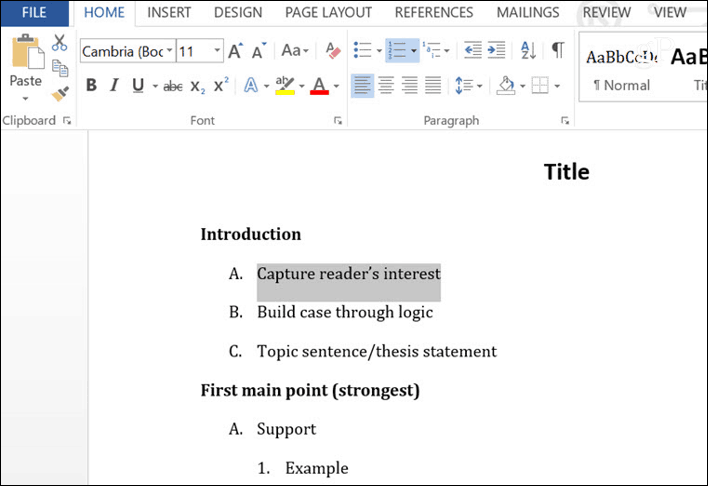
Undersøgelser
En meget nyttig måde at bruge brugerdefinerede felter på er at oprette undersøgelser eller spørgeskemaer. Denne form for dokument kan bestå af en række spørgsmål, hver med en tom linje efter det.
Der er to tilgange til at bruge tilpassede formularer med et sådant dokument, afhængigt af hvad du skal gøre. Hvis du f.eks. Uddeler undersøgelsen til studerende, kan du definere de tomme felter som de brugerdefinerede felter. Derefter kan enhver, der udfylder formularen, bare bruge feltet Avancerede egenskaber til at udfylde deres svar, alt i træk.
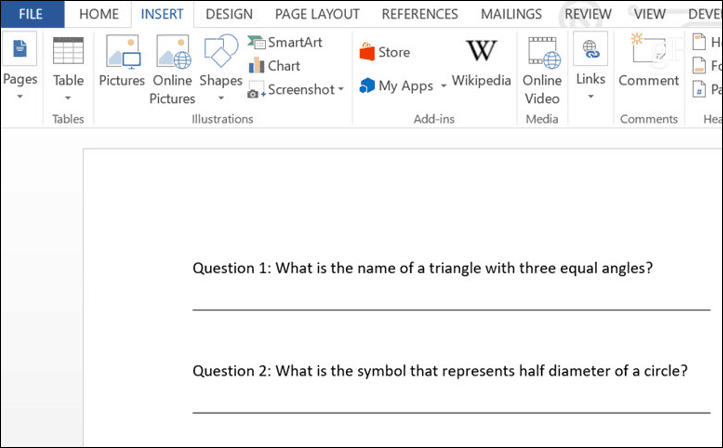
En anden mulighed ville være et scenarie, hvor en lærer ofte skal oprette en test, der består af spørgsmål og svar. I dette tilfælde kan spørgsmålene muligvis ændre sig hvert år. Læreren kunne definere hvert spørgsmål som et brugerdefineret felt, og i begyndelsen af året skal du bare gå ind og opdatere spørgsmålene. Dette undgår behovet for helt at genskabe og omformatere testdokumenter. Formateringen udføres kun én gang. Ved at opdatere de brugerdefinerede felter opretter du et helt nyt dokument uden at skulle gøre det fra bunden.
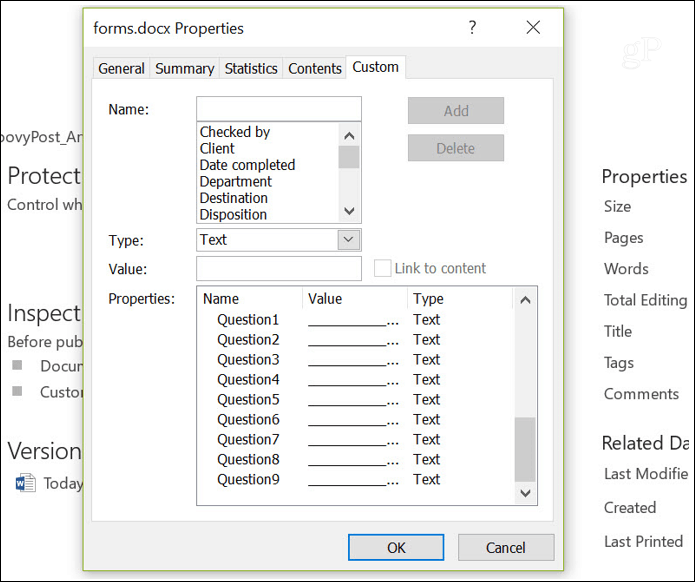
Informationsformularer
Denne sidste brugssag til brugerdefinerede felter er en form. Hvis du har nogle oplysninger, du har brug for at indsamle ofte på arbejde eller derhjemme. Du kan oprette en formular som denne, som giver dig mulighed for hurtigt at indsamle og dokumentere disse oplysninger. Som du kan se, det er meget som undersøgelsesscenariet ovenfor, men det ville være et dokument, du vil oprette, der giver dig mulighed for gentagne gange at indsamle de samme oplysninger igen og igen.
Ved at definere emnerne i disse formularer som felter, kan du blot gå til Avancerede egenskaber og udfylde dataene for formularen i sekunder til minutter. Denne tilgang kan reducere dataindsamlingsindsatsen markant og spare dig selv (eller dine medarbejdere, der indsamler data for dig) betydelig tid.
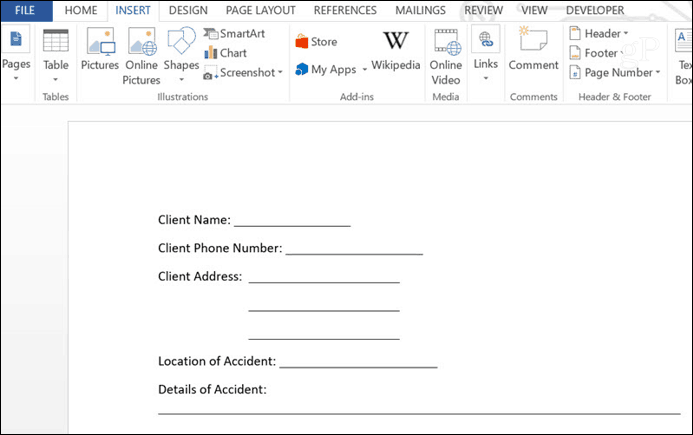
Konklusion
Som du kan se, er brugerdefinerede felter en fantastisk måde at gøre dig selv eller din virksomhed mere effektiv på. De ovenfor beskrevne anvendelsessager er kun en lille prøveudtagning. Enhver form for dokument, hvor meget af dokumentet ligner og kun visse sektioner ændres, er en kandidat til strømlining med brugerdefinerede felter.
Tænk på den slags dokumenter, du fremstiller eller arbejder med hver dag, og du kan blive overrasket over at opdage, hvordan det at spare nogle få brugerdefinerede felter kan spare dig for meget tid.